
Hoje o post traz a Parte 1 do Guia definitivo do Vida Organizada para usar o GTD no Evernote. Confira a Introdução.
[quote class=”verde”]Se você não sabe o que é GTD, clique aqui. Se você não conhece o Evernote, clique aqui.
Importante: este guia é para uso avançado de ambos, então não focarei em princÃpios básicos nesta série. É fundamental conhecer o método GTD e saber manusear o Evernote para acompanhar.[/quote]
Eu utilizo como base o guia mostrado pelo Matt Martin, do site After The Book. Ele usa uma estrutura com apenas dois cadernos e todo o restante gerenciado por tags (ou etiquetas). É assim que faço também. Meu guia é baseado no dele, mas eu preenchi alguns gaps que ele deixou (e que eu identifiquei à medida que ia usando) e está em português.
[alert icon=”fa-hand-o-right”]Aviso de atualização em dezembro/2015: Quando escrevi este post, em 2014, eu não tinha feito os cursos diretamente com o David Allen e, por isso, estou revisando esta série um ano depois para aprimorar alguns conceitos. Se você já leu esta série antes, peço que releia e encontre notas como esta ao longo do texto para conferir as atualizações.
Outro ponto importante: Este modelo pode parecer complicado para quem estiver começando a usar GTD, e é mesmo. Ele foi feito, como disse ali em cima, para quem já usa o método e queria um modelo mais completo. Não falo isso por besteira, mas porque é bem complicado assimilar conceitos com os quais você não está familiarizado. Caso seja iniciante no GTD, recomendo que comece pela série Aprenda GTD e não use este guia. Obrigada.[/alert]
Referência geral
Hoje gostaria de falar sobre a tag Referência geral, que criamos no post anterior. Começo por ela porque acho importante entender o que significa e como já pode ir sendo usada amplamente.
No geral, quem usa o Evernote já o utiliza como repositório de referência geral, então o que vou escrever aqui não é muita novidade.
Em resumo, colocamos em Referência geral tudo aquilo que não está em andamento nem demanda ação. É o nosso arquivo. É onde guardamos o que queremos ter como referência, para consultar quando necessário.
O David Allen descreve assim o motivo de se ter um arquivo de referência geral: “(…) um bom sistema de arquivamento é crucial para processar e organizar sua tralha. É também fundamental para administrar o (…) enorme volume de material em papéis que são importantes para você.”
Existem tantas maneiras quanto pessoas no mundo para organizar seu arquivo de referência geral, portanto o que passarei aqui é como eu faço, sob recomendação do David. Eu arquivo tudo em ordem alfabética, simplesmente, porque sempre que tento usar categorias, perco muito tempo procurando a pastinha onde guardei. Como a busca do Evernote é MUITO boa, a grande verdade é que sequer precisarÃamos usar tags para armazenamento das nossas notas de referência. Porém, utilizamos porque, assim, o manuseio se torna mais dedutivo para nós.
O que eu faço, então, é criar sub-tags dentro de Referência geral com os assuntos que quero arquivar, e essas sub-tags ficam automaticamente em ordem alfabética, pois é o padrão do Evernote. Assim:

Muito importante: Ṇo existe regra ou certo e errado Рapenas algumas recomenda̵̤es para a cria̤̣o das tags, que ṣo:
- Utilize o termo que seja dedutivo para você; aquele que você lembra de cara quando quer procurar algo sobre o assunto. Por exemplo, se você quer arquivar seus recibos dos anos anteriores do imposto de renda, não arquive como “relatórios de imposto de renda” se, quando você pensa no assunto, o dedutivo é simplesmente “imposto de renda”. Essa é a ideia, e é pessoal. Isso vai ser especialmente útil quando você estiver processando a nota e digitando as tags nela, pois só de escrever a primeira letra, já aparecerão as opções para você selecionar, economizando tempo.
- Minha regra para criar uma tag nova é ela ser realmente necessária, justamente pela dedução que eu farei ao procurar ou arquivar alguma nota. Por exemplo, eu costumava arquivar meus artigos sobre os Beatles em uma tag chamada “Música”, mas quis criar uma especÃfica para a banda. Isso não significa que eu vou criar uma tag para cada banda do universo que eu queira guardar algo relacionado no meu arquivo. Foi um caso especÃfico.
- Para ajudar a decidir se vale a pena criar uma tag especÃfica sobre um assunto, eu tenho um limite pessoal, que é: se tiver mais de 30 notas a respeito, acho melhor criar uma tag especÃfica. Por exemplo, eu percebi que, dentro da tag “Produtividade”, eu tinha mais de 40 notas sobre mobilidade. Então criei a tag “Mobilidade” para abrigar essas notas. É uma referência pessoal minha de número de notas, que pode servir para você também. Isso não significa que não possam existir tags com menos notas. Claro que podem, especialmente se elas forem mais dedutivas para você.
- Não crie uma tag antes de ter notas dentro dela. Por experiência própria, é desnecessário e apenas polui visualmente. Crie tags somente sob demanda.
- É comum revisar as tags ocasionalmente e juntar duas tags em uma só ou criar tags especÃficas. Não se prenda a isso agora, querendo encontrar uma solução 100% ideal. Seu arquivo está em constante construção.
O que é fundamental ao criar essas tags de referência é não colocar ali nada que demande ação. Nós veremos como administrar nossos itens que demandam ação em posts posteriores. Aqui vamos arquivar o que é para termos como referência apenas.
Deixar tudo junto X Categorizar
Algumas pessoas podem se perguntar se não fica meio bagunçado deixar uma tag como “Contas pagas” junto com a tag “Beatles”, por exemplo. Quando eu fico em um dilema como esse, sempre me pergunto: se eu tivesse esses arquivos em papel, como eu os arquivaria? Eu teria uma pasta separada somente para finanças e, dentro dela, colocaria as contas pagas? E teria outra só para hobbies e, dentro dela, uma só para os Beatles? Mais uma vez: não existe certo ou errado, mas o que funciona para você.
Minha experiência: eu tenho a séria tendência a querer categorizar tudo e, quando comecei, eu fazia assim:

Será que, só de olhar a imagem acima, vocês conseguem entender qual o problema que eu encontrei?
E se eu recolher as tags, deixando-as assim:

Entenderam o que eu quero dizer? Primeiro, que não fica nada dedutivo saber onde guardar as notas. Eu tenho que ficar abrindo cada tag e ficar procurando a sub-tag onde quero arquivar. Quanto tempo eu perco nisso? Segundo, que perco tempo organizando também. “Será que Notas de reunião fica em Trabalho ou em Produtividade?”, e por aà vai. Para resolver esse problema, prefiro simplificar e deixar tudo em ordem alfabética dentro de Referência geral. Mas pode ser que, para você, seja melhor categorizar. Não importa. O que importa é que você encontre o caminho que te faça perder menos tempo, pois produtividade é o que estamos buscando aqui.
Lições de casa
No post de hoje, quero deixar duas lições de casa para você.
[cap]1.[/cap] Comece digitalizando o que você tem em casa (de papel) e enviando para o Evernote. Como fazer isso? Existem aplicativos de celular e tablet que fazem e exportam para a ferramenta – utilize o de sua preferência. Eu utilizo e recomendo o CamScanner (tem para iOS e Android), mas o próprio Evernote tem a função de digitalizar no aplicativo, quando você cria uma nota. Esse processo aqui de digitalizar a papelada leva TEMPO, não se iludam. E a gente nunca vai parar de fazer. A ideia é substituir o papel pelo digital o máximo possÃvel. Dá para ficar sem papel em casa? Não, não dá. Tem muitas coisas que precisamos manter, como documentos, diplomas, escrituras e uma infinidade de outros arquivos. Mas é legal termos uma cópia digital deles, mesmo mantendo em papel, para justamente ter como referência. Por exemplo, você já precisou de um comprovante de residência quando estava em uma loja e não tinha nenhum com você? Se você estiver com seu celular, basta abrir o Evernote e ele estará lá. Esse é um dos inúmeros exemplos que posso dar da utilidade de ter uma cópia digitalizada dos seus papéis no Evernote. Posso fazer um post especÃfico sobre o assunto mais para a frente, se interessar, mas a lição aqui é: digitalize e envie para o Evernote. Você vai ter diversão durante muito tempo, acredite em mim, porque é um trabalho longo, mas que vale muito a pena. Se você tiver a versão gratuita do Evernote, fique atento(a) ao seu limite mensal de transferência de dados, apenas. Não precisa digitalizar tudo de uma vez (e nem precisa). Vá digitalizando aos poucos. Eu tenho um espaço fÃsico no meu home-office onde coloco tudo o que preciso digitalizar antes de arquivar ou jogar fora. Pode ser que para você isso também funcione.
[cap]2.[/cap] Crie as sub-tags de referência somente à medida que for criando as notas daquele assunto. Eu sei que você deve estar super a fim de criar as tags antes mesmo de digitalizar seus papéis, mas não faça isso. Primeiro, porque você vai perder tempo pensando e divagando sobre as suas tags. Segundo, que só digitalizando e colocando a mão na massa você terá a real noção do que precisa arquivar. Portanto, concentre-se em digitalizar primeiro e ir arquivando aos poucos. Digitalizou uma conta paga? Como você pretende arquivar? Pode ser que você queira colocar as tags: “Contas pagas” e “Luz”, por exemplo. Lembre-se: uma nota pode ter mais de uma tag, se você quiser. Então não fique em dúvida entre colocar em uma ou outra (pode usar as duas, ou três etc), mas tenha bom-senso para não criar tags à toa. Leia as recomendações ali em cima sobre como criar sub-tags.
Minha recomendação final para essas duas lições: digitalize e vá deixando tudo no caderno Entrada, que é o seu caderno padrão. Só depois que terminar sua cota de digitalização do dia, vá lá e arquive nota por nota, colocando as tags que julgar necessárias para o seu arquivo de referência geral. Quando você inserir as tags, você vai jogar essa nota para o caderno Processadas, porque foi exatamente isso o que aconteceu: você pegou uma nota da caixa de entrada e a processou. Para mudar o caderno, simplesmente arraste a nota para dentro do caderno, no menu esquerdo, ou mude a configuração na própria nota, em seu menu superior. Vale a pena primeiro digitalizar tudo, para não perder tempo coletando e processando ao mesmo tempo. Depois de feita essa coleta, você processa as notas.
Limites do Evernote e Versão gratuita X Versão premium
Uma dúvida que pode surgir aqui é sobre as diferenças entre as versões gratuita e premium. Basicamente, a diferença é a quantidade de dados que você pode transferir mensalmente para a ferramenta. Em termos de limites, o Evernote é bem flexÃvel:
[list]Total de notas: 100.000. Não existe nenhuma pessoa no universo que já tenha chegado a esse número de notas. Não se preocupe.
Transferência mensal de dados: 60Mb para a conta gratuita e 1Gb para a conta premium.
Tamanho de cada nota: 100Mb.[/list]
Para saber mais sobre os limites do Evernote, clique aqui.
Sobre se vale a pena ter a versão gratuita ou a premium, eu sempre acho que vale a pena ter a premium, para conseguir digitalizar mais arquivos. Como recomendo que o Evernote seja o seu “cérebro virtual”, com um repositório de tudo o que você puder digitalizar, 10 reais por mês é um investimento que, para mim, vale a pena. Se você achar que não vale, continue com a versão gratuita, mas apenas tendo cuidado para não ultrapassar sua cota mensal de 60Mb. A cota renova-se mensalmente.
O que vale a pena arquivar no Evernote
Caso estejam sem ideias, segue aqui uma lista do que pode ser arquivado em referência geral:
[columns num=”3″]
[col]Contatos
Favoritos
Receitas (comida)
Receitas (médicas)
Exames médicos
Pautas
Atas
Organização
Oratória
Blogs
Pessoas
Palestras
Recibos e comprovantes
Checklists
Apostilas
Certificados
E-books
Relatórios
Notas fiscais
Garantias
Dados pessoais
Jardinagem
Prontuários médicos[/col]
[col]Artigos de revistas
Cartões de visita
Folhetos delivery
Atividade fÃsica
Inventário
Nome do banco 1
Nome do banco 2
Astronomia
Fotografia
Decoração
Igreja
Saúde
Alimentação
Templates
D.I.Y.
Artesanato
Moda
Looks
Maquiagem
Residência 1
Residência 2
Buenos Aires
Itália[/col]
[col]Empresa que eu trabalho
Beleza
Animal de estimação
Filosofia
Carreira e trabalho
Brainstorms
FamÃlia
Filmes vistos
Internet
Mapas
Desenhos
Mapas mentais
Diário
Cadastros
Senhas
Doações
Etiqueta
Aulas da faculdade
Matemática
Códigos
Trabalhos da faculdade
Simulados
Cartas[/col]
[/columns]
Lembrem-se: arquivo não é para nada que demande ação nem esteja em andamento. Sobre isso, a gente vai falar nos próximos posts.
Dúvidas? Postem nos comentários e vou respondendo à medida que conseguir. Obrigada!
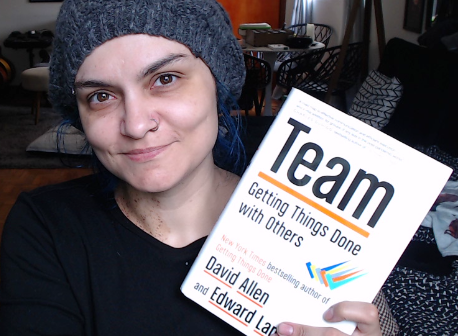

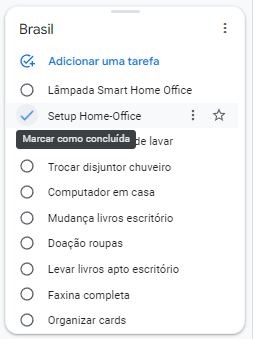
Boa tarde Thais! Sou arquiteta e trabalho como autônoma, no momento tenho um caderno com o nome da minha empresa em que tenho notas a respeito do meu trabalho. Você acha que devo criar uma conta do evernote só para o escritório e ter outra pessoal?
Obrigada!
Oi Karina, sou leitora do blog e se interessar gostaria de compartilhar minha opinião. Por experiência própria acredito que será melhor separar mesmo a sua vida pessoal do seu escritório, assim fica cada coisa no seu canto e você consegue se organizar melhor. Um dica é sempre separar (tanto financeiramente, organização de docs e etc) o profissional e pessoal, se não daqui a pouco você estará em casa no momento de descanso pilhada com os problemas e assuntos do escritório. 🙂
Espero ter ajudado.
Victoria, esse tipo de separação não só pode como deve ser feita. O que proponho no post é a noção de sermos apenas uma pessoa e, por mais que a gente separe, uma acaba influenciando na outra ocasionalmente. Por exemplo, quando marcamos uma consulta médica no horário de expediente ou viajamos a trabalho às 21:00. Portanto, não faz sentido ter duas agendas, dois gerenciadores de tarefas etc, pois isto, além de não ser prático e gerar retrabalho, não fornece uma visão da realidade.
Verdade Thais! Não tinha pensado por este lado! Então a sugestão seria “separar” (organizar) através das etiquetas?
Sim.
Thais, adorando essa série! Eu tenho um jeito bem meu (baseado no GTD que aprendi só com seus posts) de organizar tudo, mas é muito bacana ter essa visão sobre outras opções!
Uma dúvida que sempre bate quando penso em digitalizar tudo é sobre a segurança de usar um aplicativo de terceiros. Pode ser nóia minha, mas vc sabe se tem como fazer backups das notas?
Oi Ro. Tem um post do blog exatamente sobre esse assunto, dá uma olhada!
Thais, estou AMANDO esse guia! Era o que eu realmente precisava! Estou até reorganizando minhas notas no Evernote, para ficar mais dedutivo! MuitÃssimo obrigada por ter tanto carinho e atenção ao preparar este guia, saiba que está sendo de grande valia!!!
Beijos, e estou acompanhando e super ansiosa para as próximas etapas!
Ok, Thais, agora eu tenho que me declarar: eu te amo!!!
ImpossÃvel não se apaixonar por seus textos, suas ideias, suas palavras cheias de carinho e sensibilidade, sua pessoa incrÃvel!!
Obrigada por estar deixando nossas vidas mais bonitas e organizadas!
Beijoss
Obrigada ♥
Thais, tudo muito lindo e looouco!
Estou mergulhando nos conteúdos do seu blog há 3 dias, e adorando! Quero muito me organizar, e ao mesmo tempo, não consigo administrar todas as coisas que precisam ser feitas e enfim, me tornar produtiva.
Estou adorando! Quero te parabenizar, porque olha, difÃcil, hein! Então PARABÉNS!
Thais, vamos lá… você tem alguma outra sugestão para quem não usa o Evernote? Pelo pouco que li ele é uma app da Apple, não é?
Bjos
Oi Carol, tudo bem? Existem muitas ferramentas, muitas mesmo. A melhor maneira de fazer é ir testando até encontrar uma que te agrade. Não existe melhor ou pior. Outro dia eu fiz um post com as melhores para usar o método GTD em especÃfico – pode ser que ajude.
O Evernote não é da Apple.
Bjo
Oi Thais, realmente. Não sei o que li que me fez achar ser um app da Apple. Enfim, já o tenho no computador e celular, e estou acompanhando essa série para implantar o GTD nele.
Realmente, no decorrer do processo a gente vai encontrando a melhor maneira de nos adequar. Estou adorando! Parabéns! Bj
Oi Thais! Conhece o Listography? O que acha dele? Estava pensando em transferir alguns dados dele pra lá. Obrigada! 🙂
Acho bonitinho, mas não uso. Depois do Evernote, passei a centralizar tudo no mesmo lugar.
Oi Thais
Estou adorando e ansiosa pelos próximos. Estou começando (lendo o livro) a aprender o GTD. O que me ajudou e esta facilitando o meu entendimento no livro, foi que antes da leitura pesquisei bastante e li várias vezes todos os seus post sobre o GTD, então esta uma leitura bem gostosa. Já estava começando a introduzir no evernote, e pra não me perder, estou deixando as tags que já tinha, criei as que você esta passando e vou mudando as tags de lugar.
Beijos
Oi Thais!
Eu gostei bastante de fazer um caderno especifico no Evernote só para as receitas (comida). Criei uma tag Receitas com sub-tags por tipo (Rec – bolos, Rec – doces, Rec – saladas, etc). Todas comecam com Rec – para ser facil de achar e nao precisar lembrar de todas… Assim, quando digito Rec, as opcoes já aparecem em ordem alfabética.
Também juntei algumas outras coisas com esse sistema de criar a tag com um prefixo (por ex. abaixo da tag Depto tenho Depto – Gas, Depto – Luz, Depto – Condominio, Depto – Documentos, etc). Assim procurar algo relacionado ao depto, é só selecionar essa tag (cada nota fica marcada com a tag depto e a tag especifica) e também é facil colocar o nome na nota, é só colocar o ano/mes e marcar com a tag especifica, nao preciso escrever em cada nota a que se refere).
Sei que voce sempre fala que devemos usar o que melhor funciona pra gente, mas quis deixar aqui essa experiencia…. O que voce acha?
(esperando ansiosamente os novos posts…. 🙂 )
Eu também faria assim se tivesse bastante receitas.
MUITO obrigada!!!! Conheci o GTD há um tempo, através de uma amiga, mas não consegui usar muito bem… Fazia só a parte da entrada e das listas, mas sem processar direito e sem revisar, ou seja… Continuava tudo um caos! Não tinha entendido direito…! Aà quando o caos foi aumentando comprei o livro do David e estava quebrando a cabeça tentando colocar em prática… Aà conheci seu blog! MARAVILHA! AMEI! Tem me ajudado MUITO! Você traduz de um jeito mais simples e prático as informações…
Esse guia do GTD então! Nossa! Parece que vc estava ouvindo o que eu pedia! rs! Já fazia uns dias que eu estava quebrando a cabeça tentando me entender com o evernote, li seus posts anteriores sobre isso mas esses do guia estão simplesmente ÓTIMOS!
MUITO obrigada!
Por aqui ansiosa pelo próximo passo!
Abraços!!!
Conheci o Evernote através do Vida Organizada e desde então estou tentando usar da melhor maneira. Agota com esses textos sei conseguirei. Tenho uma dúvida: Quando eu excluo um caderno, ele volta ao meu limite de cadernos?
Acredito que sim.
Thais, estou amando o guia! Perfeito!
Você utiliza mais de uma tag em uma mesma nota? Penso que em algumas situações é útil mas tenho medo de virar uma confusão de tags.. rs Queria sua opinião mais experiente. 🙂
Obrigada
A ideia de usar tags em vez de cadernos é essa mesma: usar várias.
Vou falar sobre isso em posts posteriores.
No começo demanda um esforço, mas depois fica bem dedutivo. Hoje eu faço a configuração em poucos segundos.
Sobre os livros lidos, eu apaguei do evernote e passei para o facebook que tbm a opção livros que quero ler. Achei mais prático pq a maioria dos livros tem capa e fica visualmente bem bonito ( minha modesta opinião haha).Thais nem sabia o que era o evernote, conheci através do seu blog e estou amando <3 .
Fantástico, Thais!
Dúvida: Além da tag da categoria você também inclui a tag “Referência geral” na nota já que notas que demandam açao estão misturadas com nota de referência dentro de um mesmo caderno? Fico pensando na hora de fazer a busca quais seriam as implicaçoes de incluir ou não tambem a tag “Referência Geral”.
Muito obrigada,
Notas que demandam ação jamais estarão em Referência geral. Referência geral é justamente para o que for arquivo.
Notas que demandam ação jamais estarão em Referência geral. Referência geral é justamente para o que for arquivo, para diferenciar das tarefas.
A parte 2 sai hoje? Estou curioso para ver as demais tags para “brincar” de GTD no Evernote!
Hoje não. 😉
Thais, que dicas incrÃveis vc tem nos dado. Estou amando cada texto seu. Sou recém-casada… um mês e meio… estava quase pirando pq eu e meu esposo trabalhamos fora. No inÃcio eu estava indo dormir umas 02h da manhã kkkk… tentando manter nossa casa organizada. Hj com sua ajuda estou me organizando e aproveitando melhor meu tempo… inclusive esse final de semana pude curtir com meu esposo… nem precisei me preocupar com casa… lógico… sempre executando as tarefas diárias para não acumular. Ahhh e tem mais… estou trazendo essas suas dicas para o meu trabalho. Oh meu Deus, nunca me senti tão organizada. Obrigada e parabéns pelo seu trabalho!
Obrigada você!
Thais,
Estava esperando este post.
Você trabalha com asessoria?
Atenciosamente,
Almir Rivas
Trabalho sim, Almir. Dê uma olhada na página de serviços do blog. Obrigada!
Olá Thais!
Gostaria de te parabenizar pelo blog! O encontrei há algumas semanas e já li muitas matérias.
Já tinha o evernote instalado, mas usava muito vagamente. Ainda não sei se vou me adaptar ao GTD, mas gostei muito do referência geral, pois posso centralizar as minhas anotaçoes sobre tudo! Vivo cheio de papelzinho, caderninho… e uma vez por ano tentava por tudo num mesmo caderno (que nunca está comigo)… Uso bastante o celular e o computador, então se estiver na forma digital, será perfeito!
Atualmente, utilizo a agenda do computador/celular (integradas) para marcar compromissos e um caderno (ou um monte de papelzinho) com tarefas que tenho que fazer no dia-a-dia, anotações (que cabem muito bem no referencia geral) e os projetos em andamento (com umas datas; sempre projetos inteiros, o que acaba atrasando por não estar dividido em mini-tarefas…)
Como iniciante, tenho uma dúvida muito básica: fiz as notas (que foram parar no caderno ENTRADA), e como eu transfiro para o referencia geral, dentro do subtag que eu criei?
Muito Obrigada,
LÃgia
Olá LÃgia,
Você arrasta a nota para dentro da tag.
Vale a pena procurar alguns tutoriais para iniciantes na web. Existem muitos, e você poderá aprender ótimos recursos para utilizar o seu Evernote.
Bjo
Thais você conhece o “The Brain” ?
Fico pensando se não seria uma alternativa interessante com relação a segurança e privacidade dos dados. O Evernote já foi classificado como um dos serviços mais hostis à privacidade do usuário justamente por não permitir a deleção permanente do que ali se coloca. Tenho uma vontade imensa de digitalizar bilhões de documentos que tenho mas não consigo confiar no Evernote … pelo The Brain tudo ficaria no meu “cérebro”. O que achas ? Poderia experimentar o software e fazer um review baseado na sua experiência ?
Muito obrigado e parabéns pelo trabalho !
Não conheço, mas não tive problemas com privacidade no Evernote. Utilizo criptografia para notas mais confidenciais.
Obrigado Thais !
Gostaria de deixar a sugestão para um possÃvel teste então … acompanhei um familiar que utiliza e fiquei “maravilhado” com as possibilidades, apesar de ainda não ter tido a disciplina para utiliza-lo e a coragem para pagar a licença após 30 dias.
Obrigada, já anotei a sugestão. Gosto muito de testar novas ferramentas e parece ser muito boa, pelo que você descreveu.
Oi, Thais! Como utilizar a criptografia para essas notas? Por meio de qual programa?
O próprio Evernote tem esse recurso.
Oi Thais! Parabéns pelo guia!!! Excelente!
Criei minha conta no Evernote em novembro, logo após seus posts sobre ele, mas nunca consegui usar, o que estou tentando agora com seu guia.
Tenho uma dúvida… Estou seguindo passo a passo suas orientações. Ao chegar na parte de criar sub-tags para a Referência Geral, criei a etiqueta Receitas (médicas) e arrastei para a Referência Geral, e logo criei uma nota para colocar lá. Acontece que a mesma nota ficou na etiqueta Receitas (médica) e também no caderno Entrada… É isso mesmo?
Criei também dois outros cadernos (fugindo do guia, mas que acredito que pra mim são muito necessários) e as notas foram arrastadas do Caderno de Entrada para o novo Caderno, mas elas mesmo assim continuam no Caderno de Entrada, ou seja, constam em ambos cadernos…
O caderno Entrada fica todas as notas que criamos? Ou estou fazendo alguma coisa errada?
Grande abraço e obrigada por tudo!
Quando você coloca as etiquetas, está processando, então deve mover sua nota para o caderno Processadas. É isso o que vai dizer se a nota foi processada ou não.
Não é possÃvel constar em dois cadernos.
Bjo
Oi Thais,
adorando a sequência.
Já refiz todo o meu evernote rsrs. tava muito complexo o meu.
Agora tenho uma pergunta:
Quando esta com uma nota e temos que colocar a tag, sempre fico na dúvida e acabo misturando tudo. Coloca a TAG e SUB-Tag ou só a SUB-TAG?
Exemplo: em uma nota de referencia geral, eu coloco “referencia geral” e “Leituras” (esta sendo a sub-tag) ou só coloco a “leituras”?
Pergunto pq eu já testei as 2, e ainda não consegui definir a melhor forma.
Obrigada sempre por responder.
bjs
Só “Leituras”. A macro-tag, no geral, existe só para organizar esteticamente. Quando for diferente, avisarei. 🙂
Thais, boa tarde.
Já faz algum tempo que venho acompanhando seu blog, também categorizo tudo.
Eu sou bem organizado e utilizava o Palm para tudo, mas depois que ele foi descontinuado tenho procurado algo que possa substituÃ-lo e o stress tomou conta de mim, pois gostaria de uma ferramenta integrada e conheci o Evernote com você, apesar de ter usado o EPIM, mas a integração com tablet e celular ainda depende de sincronização que não gostei.
Vi suas categorizações e acho que vou partir para as etiquetas, pois hoje uso pilhas de cadernos e cadernos subordinados a estas pilhas.
Tenho uma dúvida, por exemplo em Finanças, tem a sub-tag Contas a Pagar, podemos ter outra Sub-tag ANO, posteriormente 2014, a intenção é separar o que foi pago por ano.
Não recomendo. Recomendo nomear bem as tags. Você pode nomear como “Conta paga – Ãgua – 2010 – Agosto”.
Gostei muito do post! Você me deu dicas valiosas para simplificar as tags de referência. Eu tenho dois grupos de tags com sub-tags: “Assunto” (por exemplo: livros, criatividade, organização, fotografia, etc.) e outro “Tipo” indicando que tipo de informação a nota contém (artigo, url, imagem, video, e-mail, contato, etc). O problema é que as sub-tags de ambos os grupos acabaram se confundindo e na prática eu nem estava me beneficiando dessa estrutura. Tenho 46 tags de “assunto” e 24 de “tipo”… Mas agora vou simplificar!!
Obrigada e parabéns pelo guia!
Ótimo texto. Mesmo se eu não conseguir usar o método GTD, pelo menos meu Evernote vai ficar super organizado.
Gostaria de uma dica: O que é melhor? Digitalizar os documentos como imagem? Ou como PDF? O scanner que tenho oferece as duas opções.
Notei que se for imagens, já aparece logo na tela do Evernote, mas se for PDF, tem que baixar o arquivo para a visualização, porém fica mais leve.
Como você faz?
Acredito que tanto faz – o Evernote busca dentro de ambos os tipos.
Eu utilizo um aplicativo e ele salva em PDF.
Abs
Olá Thais!
Achei muito bacana o post. Vou seguir sua dica, e diminuir consideravelmente o número de tags de referência que tenho (algumas, tem apenas algumas notas)!
Mas fiquei com uma curiosidade. No livro que o Matt o publicou, “Master GTD with Evernote”, ele se diz fã do mantra incial do Gmail: Search, don’t sort (algo como Pesquise, não classifique). Em resumo, algumas notas de referência ele marca apenas com a tag “Reference”, sem nenhuma tag mais especÃfica, e confia na busca do Evernote para localizá-las (Toda nota recebe algumas palavras chave para facilitar a localização).
Tentei adotar a estratégia, até por simplificar o sistema, mas abandonei, por gerar um excesso de notas. Você faz uso dessa estratégia? O que acha?
Abraços,
Me inspirei no sistema dele para criar o meu, mas há muitas diferenças. Eu faço como descrevi neste post.
Excelente guia, Thais!
Tenho uma dúvida. No fim do post, você fez o seguinte alerta: “Lembrem-se: arquivo não é para nada que demande ação nem esteja em andamento. Sobre isso, a gente vai falar nos próximos posts.”
Vamos supor que eu tenha uma tag chamada “iPad”, onde abrigo notas com dicas sobre manuseio, aplicativos, etc.; com a documentação relativa ao meu aparelho; e por aà vai. Se preciso criar uma nota de tarefa relacionada ao iPad, eu não deveria usar a também a tag “iPad” (além das tags de contexto, prioridade, duração…)?
Parabéns mais uma vez!
Vou falar sobre tarefas no post especÃfico. ;D
Massa! No aguardo! ;D
Thais tenho uma dúvida, o Caderno Processadas é para colocar a Nota depois que eu decidi o que fazer com ela. Só que isso quando se usa tags? E quando eu passo a nota para um outro caderno?
Eu só uso dois cadernos. ;D
Oi ThaÃs! Sou uma super bagunceira e comecei a ler seu blog esse ano com o objetivo de me organizar. Admito que já consegui alguns pequenos progressos a FLYlady e o evernote – mesmo sem o GTD – tem me ajudado muito, inclusive é o meu atual “sistema” pra acompanhamento processual no escritório de advocacia do qual sou sócia. Tentei o GTD no papel, mas desisti com uma semana e agora estou decidida a conseguir com o evernote, já que já estou familiarizada com a ferramenta. Estou seguindo os passos e tive uma dúvida: nas Referências Gerais você coloca na nota a subtag e a tag? Tipo eu tenho a tag Recordações dentro de referências gerais onde coloquei meus cartões de casamento (os importantes), eu devo colocar neles somente a etiqueta Recordações ou também a Tag Referências Gerais?? Muito obrigada por toda a ajuda!
Não coloco nadinha em Referência geral – é apenas para organizar esteticamente. 🙂
Obrigada 😉
Boa tarde , parabens pelo seu blog ! muito bom ,….. uma pergunta dou consultoria para empresas , e recomendavel criar tags destas dentro do meu evernote ? abraços
Não entendi a pergunta.
Desculpe.
Sou consultor de empresas , posso colocar documentos (informações /Doc/Certidão/Contratos) destas empresas em minha conta ? é recomendável ?
Você diz, em termos de segurança? Sim, o Evernote inclusive tem a versão Business, que serve justamente para empresas (e é excelente).
Espero ter ajudado.
Thais sobre a versão Premium, quando vc diz q é 10 reias mensais a assinatura deve ser renovada de tempo em tempo ou simplesmente vem descontado todo mês no cartão de credito? Ou posso assinar um mês e no outro tenho q renovar caso queira? Obrigada.
Acho que é automático, mas é melhor consultar o site do próprio Evernote.
Oi Thais, há algum tempo acompanho seu blog mas é a primeira vez que “parei” para escrever à você.
Comecei seguindo algumas dicas do fly lady mas depois de começar a ler um pouco mais o seu blog, vi que a organização não se restringia apenas a minha casa e sim a tudo que fazemos durante nossos dias.
Muitas vezes que estive “perdida” em minhas ideias e anseios, encontrei uma direção aqui no seu blog, portanto gostaria de dizer que um de seus objetivos principais de vida, o de ajudar as pessoas a se organizar, está sendo alcançado e desejo à você e sua famÃlia toda benção que Deus tem preparada para vocês.
Bem, estou passando por uma fase meio complicada de auto análise. Dizem que é a fase dos 30 anos.
Desde que me recordo sou alucinada por organização. Porém, na prática eu geralmente me perco. Tenho o péssimo hábito de começar as coisas e não terminá-las e passar um tempão depois me lamentando dizendo: “poxa, se eu tivesse fazendo aquilo que planejei, isto não teria acontecido, ou estaria bem diferente”. Começo o ano com uma agenda, de repente vejo que uma outra forma de anotação é melhor, então compro outra, daà mudo de ideia outra vez, e assim vai. Fiz um control journal que deu um trabalhão e mau uso. Faço inventários, listas de limpeza detalhada, separação de tarefas por horários, etc. Meus projetos também não funcionam muito bem. Aqueles que eu programo para fazer, não faço. Aqueles que eu não planejei, passo meus dias neles. Depois de alguns dias quando faço um balanço mental, tenho a impressão que nada foi feito pois os projetos continuam no papel. Já fiz mapa mental, objetivos de vida, papéis que exerço na vida, programei uma porção de coisas mas não consigo fazer.
Tenho uma escola de educação infantil há 4 anos. Lá também não é muito diferente a minha frustração. tenho agenda, objetivos, mas passo o dia eliminando “urgências” e nunca antecipando trabalhos para que não se transformem em urgências.
Então passo meus momentos vagos (como agora) lendo livros, blogs e tentando achar uma direção pra seguir na próxima semana e fazer algo diferente.
Acabei de abrir uma conta no evernote após ler os seus posts sobre o assunto. Não havia tomado esta decisão até então, pois não sou muito “tecnológica”. Não tenho tablet nem um celular moderno, mas pensei em ser algo que pudesse realmente me ajudar.
Tenho uma agenda de compromissos que quase sempre fica na escola. Tenho uma agenda de tarefas em casa com informações importantes. Hoje fui ao shopping sem nenhuma das duas e precisei da lista de compras da escola e de uma informação de aniversário que estava em casa…nem preciso dizer mais nada não é?
Enfim, realmente estou perdida e queria muito me encontrar de uma vez por todas. Gostaria de chegar a um processo que concentrasse todas as milhares de informações que recebo e que me desse uma visão clara do que preciso fazer para que meu dia a dia seja produtivo e mais leve, pois é muito frustrante ver que o ano está chegando ao fim e novamente não alcancei meus objetivos.
Tatiane,
Em primeiro lugar, obrigada por ter escrito!
Acho que, no seu caso, falta definir o que é prioridade. Prioridade é o que faz a gente ter certeza de que, se não realizar determinada atividade, as consequências serão terrÃveis. É o que dá o senso de urgência. É o que a gente sabe que TEM que fazer mesmo.
Se você está deixando de fazer, é porque está colocando muitas atividades não prioritárias na sua vida. Talvez você queira muito ter listinhas, mas elas não funcionem nesse formato para você. O que funcionaria? Só dá para saber se for testando.
Sobre a lista do shopping, deixe no celular, por exemplo. Identifique suas necessidades (Onde vou precisar dessa informação? Qual a chance de esquecer isto? – agenda, celular) e identifique quais os meios mais adequados para armazená-la.
Eu recomendo que você pare de se preocupar com a ferramenta (neste momento) e primeiro analise suas prioridades.
Reflita sobre os seus papéis de responsabilidade na vida e pense em seus objetivos. Aqui no blog há diversos posts sobre esse assunto, que podem ajudá-la. O que você quer lá frente pode direcionar suas ações hoje.
Para as coisas do dia a dia (agenda, tarefas, listas), busque simplificar. Ṇo pense no ideal Рpense no que funciona para voc̻. Podem ser post-its. Podem ser listas simples no celular.
Boa sorte.
Oi Thais, muito obrigada pela sua atenção.
Realmente acho que muitas vezes perco tempo em coisas que não tem tanta importância naquele momento e depois tenho que correr atrás do tempo perdido.
Já cheguei a fazer meus objetivos conforme o David indica, mas o que sinceramente acontece é que não baseio meus dias nele. Acho que vem daà a impressão que não estou chegando em lugar nenhhum.
Vou refletir um pouco sobre isso, e desde já, agradço sua atenção em ler minha mensagem.
É incrÃvel como quando escrevemos conseguimos olhar para dentro de nós e só o fato de desabafar me levou a perceber o quanto consigo ver meus pontos crÃticos.
Agora preciso trabalhar em cima deles.
Obrigada e fique com Deus.
Eu que agradeço. Boa sorte.
Thais, na lista do que pode ser arquivado em referência geral que você sugeriu no post cada coisa vira uma tag?
Aquele print das tags dentro de Referência Geral é um exemplo ou aquelas são só as tags que você realmente usa?
Fiquei na dúvida em qual colocaria os cartões de visita, por exemplo…
Beijos
São só exemplos. A criação de tags deve ser dedutiva para cada um… eu procuro ter o menos possÃvel, para ficar mais fácil de manusear.
Cartões de visita eu coloco em Contatos mesmo.
Abs
Ola Thais. Qd tiro fotos atravez do evernote elas tb ficam gravadas no cartão do meu celular.depois de sincronizar o evernote posso apaga-las? Elas ficarão no evernote à mesma? Obrigado
Sim, são cópias.
Obrigada! E obrigada pela serie GTD+evernote 😉
Ola Thais, estou adorando o guia!! Você sabe me dizer se a digitalização de boletos pagos pode substituir o original para fins de comprovação de pagamento.
Em alguns casos sim. Eu prefiro guardar ainda.
Olá, Thais. Tenho uma dúvida bem básica. Como você envia um documento digitalizado para o Evernote? Você cria uma nova nota e anexa o arquivo do documento digitalizado? Se fosse um comprovante de pagamento em pdf, por exemplo, como você faria?
Obrigado!
Utilizo um aplicativo chamado CamScanner, que exporta direto.
Olá Thais!
Comecei meu arquivo de referência no Evernote há algum tempo, mas só agora estou aplicando o GTD na minha rotina.
Comecei a organizar minhas etiquetas por categorias, mas depois do seu post, estou pensando se vou manter ou deixar tudo por ordem alfabética. Daà veio a dúvida: eu consigo tirar as etiquetas que estão como sub-categorias e deixá-las todas no mesmo nÃvel, ou terei que apagar tudo e fazer de novo?
Fiz alguns testes, mas não encontrei uma maneira simples de fazer isso…
Muito obrigada pela série, É de grande ajuda!
Beijos.
É só arrastar cada uma para “etiquetas”.
Nossa, tão simples! rs
Obrigada pela pronta resposta! 🙂
Oi, Thais! O comprovante de residência digitalizado no Evernote é como o original ou muitos locais não aceitam?
Depende do lugar. A maioria aceita.
Olá, não sei se isso foi comentado aqui já em algum outro post, mas encontrei uma solução interessante para não estourar minha cota de transferência mensal do evernote.
Criei uma receita no IFTTT que faz o seguinte:
Sempre que houver um arquivo novo na pasta /ReferenciaGeral no meu dropbox, uma nota será criada no caderno Entradas com o seguinte formato:
Nome Do Arquivo РLink РData de Modifica̤̣o
Assim não termino com minha cota e como os arquivos são realmente referência e não vou usar toda a hora, não vai ser incômodo ir até o dropbox quando precisar.
Estou começando com GTD e estou gostando muito das tuas dicas.
Boa!
Boa tarde ThaÃs,
Nunca comentei no Blog e, incialmente, gostaria de parabenizá-la pelo excelente trabalho!
Recentemente comprei o livro do David Allen e estou lendo, mas ao mesmo tempo estou acompanhando este Guia Definitivo para implantar o GTD no Evernote. Minha dúvida é: depois que eu digitalizei os documentos e criei as respectivas tags, eu deixo as notas no caderno de processadas mesmo?
Atenciosamente,
Rafaela
Sim, todas no Processadas.
Thais, estou implementando o GTD no Evernote conforme seu tutorial e me deparei com uma dúvida. Até hoje, mantive minhas referências como arquivos em pastas no Windows mesmo, com back-up frequente (afinal, o conteúdo inclui contas e outros itens importantes que não podem ser perdidos). Há alguma maneira de fazer back-up dos dados inseridos no Evernote, incluindo arquivos digitalizados? Onde ficam salvos todos os dados? Só me falta essa informação para que eu migre totalmente para o Evernote! Desde já, muito obrigada.
Oi Giuliana, tudo bem? Tenho um post aqui no blog falando sobre como fazer backup no Evernote, dá uma olhada. Tem mais de uma maneira.
Espero que ajude!
Muito obrigada, Thais.
Vou procurar esse post.
Grande abraço!
Thais, uma duvida bem simples:
Quando voce cria a nota aqui, voce coloca a tag “referencia geral” e a tag do assunto “Musica” (por exemplo) ou somente a tag do assunto “musica”?
Obrigada
Desculpa Thais, ja achei a resposta no cometario de outro leitor! Obrigada 🙂
Nunca uso a tag Referência geral – ela só existe para organizar as outras, não para classificar as notas.
Obrigada Thais! Um grande abraco 🙂
Boa madrugada, Thais Godinho, Ótimo Post
Bom tenho uma duvida sobre criar tags
Vc mencionou que não categorizar as tags e só criar sub-tags se o numero for 30 ou maior
Mas por exemplo eu crio uma tag chamada “Evernote-Básico” esse tag vai está no caderno “Evernote” e toda nota vai ter essa tag
No entanto se quiser criar outras tags para notas que envolve o assunto do Evernote-Básico como segurança, enviar emails para evernote, criar caderno, criar notas, criar notas – áudio, você com sua experiencia no assunto acha redundante colocar tags como evernote-segurança, evernote-enviar emails… para não categorizar, pois se colocar só segurança pode ser inúmeras coisas, agora se colocar o tema e assunto fica mais fácil de fazer a pesquisa,
Adorei!
Tenho Evernote há muito tempo, mas não sabia usar. Tentei aprender sozinha, mas desisti. Inclusive já fui premium por um ano, e não consegui aproveitar suas funcionalidades. Lendo seus posts aprendi uma série de coisas novas. E como estou implementando a metodologia GTD na minha vida, finalmente vou aproveitar os benefÃcios da tecnologia para me organizar.
Oi Thais, eu queria saber se é possivel sincronizar o Evernote com o calendário do Google